AltiumDesigner如何导出Gerber文件
AltiumDesigner转gerbera文件
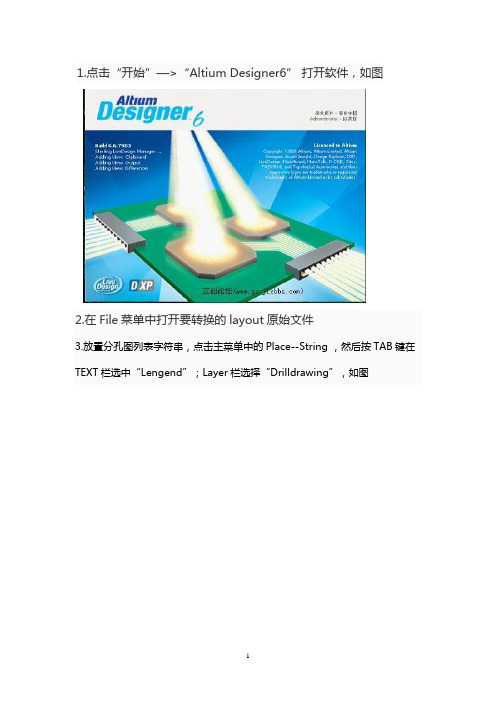
1.点击“开始”—>“Altium Designer6”打开软件,如图2.在File菜单中打开要转换的layout原始文件3.放置分孔图列表字符串,点击主菜单中的Place--String ,然后按TAB键在TEXT栏选中“Lengend”;Layer栏选择“Drilldrawing”,如图4.单位切换,按“Q”快捷键在公英制之间切换、按一次“Q”为公制;再按一次“Q”为英制。
注:可以通过状态栏看到单位在“Mi”、“MM”之间切换;5.开始转Gerber File,点击FileFabrication outputsGerber Files,如图6.在弹出的菜单栏选以下参数,如图Units:为inch Format:为2:5 (注意要选2:5格式、这样转换的文件的精度比较高)7.选择要转换的层及参数,点击Layers菜单在Plot layers栏选择used on ;在Mirror layers栏选All off,如图8.设置分孔图层参数,点击Drill drawing菜单,在弹出的下拉菜单中设置如下参数,将Drill Drawing Plots栏Plot all used layer paris打勾,如图将Drill Drawing symbols栏的符号选中为“Characters”9.光圈表设置,默认情况下我们转成RS274X(内含D码格式),如图10.光绘全局参数设置,默认情况下设计是圆弧的线转出去仍然上是圆弧,如将Other栏下的“use software arcs”打勾,则设计的圆弧会用线段来代替,如图11.点击OK,软件自动转换出Gerber File并自动用内嵌的CAM2000软件打开转换的Gerber File。
注:被转出的文件会自动将每一层导到原始文件所在的文件夹下,所以建议原始文件单独放一空文件夹中,如图12.钻孔文件转换,点击FileFabrication outputsNC Drill Files,如图13.在弹出的菜单中设置参数如图Units:为inch Format:为2 :5 (注意要选2:5格式、这样转换的文件的精度比较高)14.点击OK,软件自动转换出Gerber File并自动用内嵌的CAM2000软件打开转换的Drill。
Altium Designer导出Gerber文档通用说明
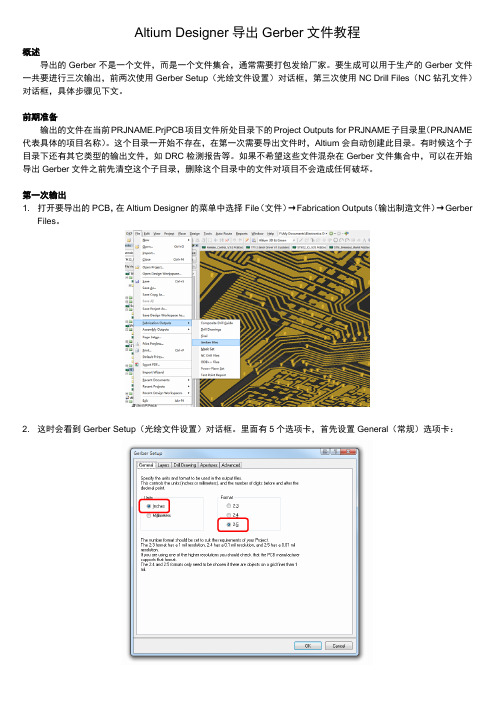
Altium Designer导出Gerber文件教程概述导出的Gerber不是一个文件,而是一个文件集合,通常需要打包发给厂家。
要生成可以用于生产的Gerber文件一共要进行三次输出,前两次使用Gerber Setup(光绘文件设置)对话框,第三次使用NC Drill Files(NC钻孔文件)对话框,具体步骤见下文。
前期准备输出的文件在当前PRJNAME.PrjPCB项目文件所处目录下的Project Outputs for PRJNAME子目录里(PRJNAME 代表具体的项目名称)。
这个目录一开始不存在,在第一次需要导出文件时,Altium会自动创建此目录。
有时候这个子目录下还有其它类型的输出文件,如DRC检测报告等。
如果不希望这些文件混杂在Gerber文件集合中,可以在开始导出Gerber文件之前先清空这个子目录,删除这个目录中的文件对项目不会造成任何破坏。
第一次输出1. 打开要导出的PCB,在Altium Designer的菜单中选择File(文件)→Fabrication Outputs(输出制造文件)→GerberFiles。
2. 这时会看到Gerber Setup(光绘文件设置)对话框。
里面有5个选项卡,首先设置General(常规)选项卡:Units(单位)选择Inches(英寸);Format(格式)选择2:5。
这个尺寸精度精度较高,本人用这个设置在多个厂家投板都没出过任何问题。
3. 然后在Layers(层)选项卡中选择要绘制的层。
点击Plot Layers(绘制层),在下拉菜单中点击(选择使用过的)。
还要勾选上Include unconnected mid-layer pads(包含未连接中间层焊盘)。
通常只要在层设置中开启的层都会被选中。
如果有不希望导出的层,则可以手动取消钩选。
在范例截图中,我使用Mechanical 4层做尺寸辅助线,不希望这些线条引起厂家误解,因此关闭Mechanical 4层。
Altium Designer软件输出PCB Gerber文件方法及流程
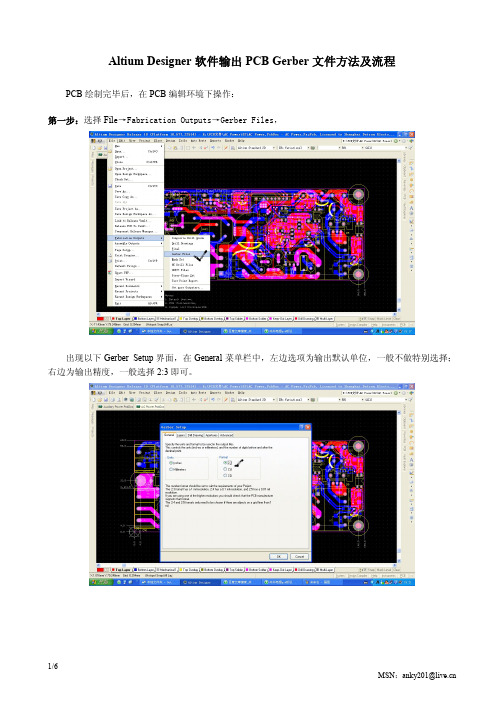
Altium Designer软件输出PCB Gerber文件方法及流程PCB绘制完毕后,在PCB编辑环境下操作:第一步:选择Fil e→Fabrication Outputs→Gerber Files,出现以下Gerber Setup界面,在General菜单栏中,左边选项为输出默认单位,一般不做特别选择;右边为输出精度,一般选择2:3即可。
然后点击Layers菜单栏,如不清楚该栏里的具体内容,可点击左下角的Plot Layers→All on,全选菜单中的选项;否则手动选择。
注意,此时右侧的选项栏不做选择!最后再点击Drill Drawing菜单栏,此时该栏中的选项均不做选择,之所以进入该菜单,是防止非首次导出时,菜单里有遗留设置。
后面两项一般不用设置,除非PCB尺寸超过20000*16000mil。
点击OK,输出即可。
第二步:选择Fil e→Fabrication Outputs→Gerber Files,在出现的Gerber Setup视窗中,选择Layers 菜单栏,勾选PCB外形设计所用的层(本例中为Keep-Out Layer),如在机构层中有尺寸标注,也可一并选上。
再进入Drill Drawing菜单栏,勾选Drill Drawing Plots和Drill Guide Plots两栏选项,右侧一般选择Characters项,方便读图,或者不选。
点击OK,输出即可。
第三步:选择Fil e→Fabrication Outputs→NC Drill Files,出现以下界面,上端与Gerber Setup的General菜单栏一样,选择相同的单位和精度。
下面的Leading/Trailing Zeroes栏,一般选择Suppress leading zeroes,设置基准点。
点击OK,输出即可。
如点击OK后,出现Import Drill Data界面,直接点击OK即可。
第四步:选择Fil e→Assembly Outputs→Generates pick and place files,出现以下界面,直接点击OK,输出即可。
在AD6里如何输出Gerber文件

Gerber文件输出大多数工程师都习惯于将PCB文件设计好后直接送PCB厂加工,而国际上比较流行的做法是将PCB文件转换为Gerber文件和钻孔数据后交PCB厂,为何要“多此一举”呢?由PCB工厂转换出来的Gerber文件可能不是您所要的,如您在设计时将元件的参数都定义在PCB文件中,您又不想让这些参数显示在 PCB成品上,您未作说明,PCB厂依葫芦画瓢将这些参数都留在了PCB成品上。
这只是一个例子。
若您自己将PCB文件转换成Gerber文件就可避免此类事件发生。
下面以Altium Designer 6为例: 1:画好PCB后,在PCB 的文件环境中,左键点击Files->Fabrication Outputs->Gerber Files,进入Gerber setup 界面.在“General”里面,“Units”选择“Inches”,格式选择2:5,这个尺寸精度比较高,要先和制板加工厂协商确定精度。
在“Layers”里面,选中“Include unconnected mid-layer pads”,在“Plot Layers”下拉菜单里面选择“Used On”要检查一下,不要丢掉层,在“Mirror Layers”下拉菜单里面选择“All Off”,右边的Mechanical Layers都不要选上!在“Apertures”里面,选中“Embedded apertures(RS274X)”(在方格里打勾) 在“Advanced”里面,在“Leading/Trailing Zeroes”区域,选中“Suppress leading z eroes”(这个选项可以和加工厂商量的) 左键点击“OK”按键,进行第一次输出。
(生成的*.cam可不用保存)2:在PCB 的文件环境中,再次进入Gerber Setup 界面,在“Layers To Plot”里面,在左边的“Plot Layers/Mirror Layers”都不选中,“Include unconnected mid-layer pads”也不选中, 只选中有关板子外框的机械层。
Altium Designer导出Gerber
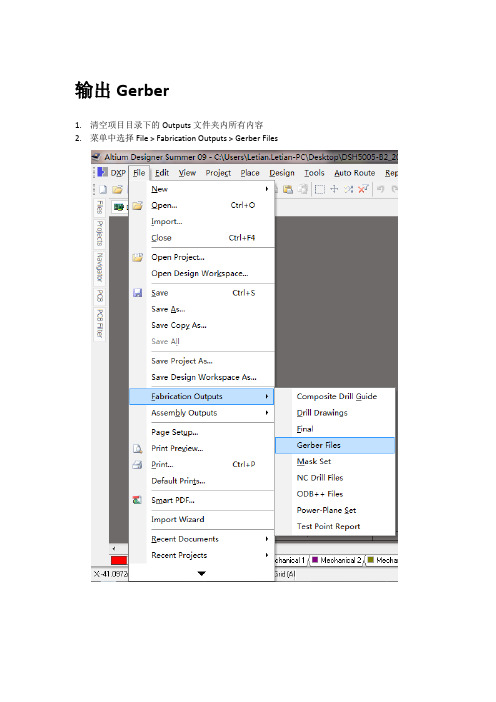
输出Gerber
1.清空项目目录下的Outputs文件夹内所有内容
2.菜单中选择File > Fabrication Outputs > Gerber Files
3.Gerber Setup窗口中Gerneral页选择单位(Inches)和精度(2:4)
yer页选择导出的PCB层
注:如Keepout层设定PCB边框,则Keepout层也选中;
如有机械层存在PCB Board Cutout设定也需要选中,否则留空。
7.高级页使用默认值如图勾选
8.点击OK后AD生成Gerber文件于项目文件夹Outputs文件夹下。
AD窗口中的CAM文
件可直接关闭无需保存。
生成NC Drill文件
1.菜单中选择File > Fabrication Outputs > NC Drill Files
2.NC Drill Setup窗口中选择单位(Inches)和精度(2:4),其余默认并点击OK。
3.接下来数个对话框皆使用默认设置直接OK
4.NC Drill文件已生成于项目Outputs文件加下,新生成的CAM文件不保存直接关闭。
NC
Drill文件可与Gerber文件一起打包给制板厂。
输出定位文件
1.清空项目目录下的Outputs文件夹内所有内容
2.菜单中选择File > Assembly Outputs > Generates pick and place files
3.选择格式与单位并点击OK
4.Outputs文件夹下文件打包给贴片厂。
AltiumDesigner输出Gerber文件设置(可编辑)
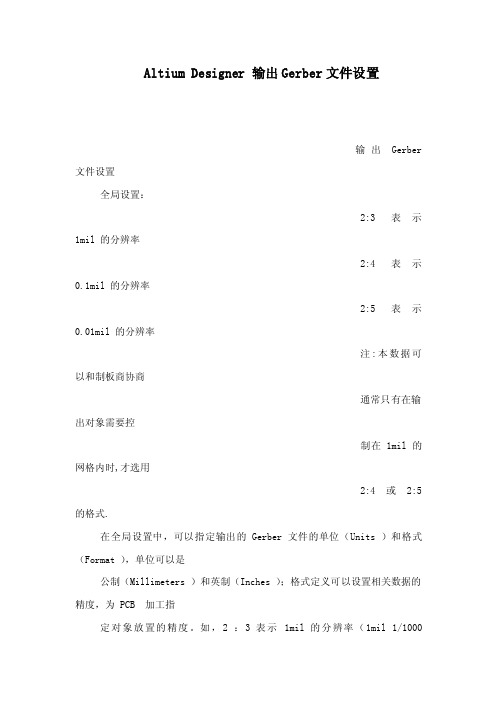
Altium Designer 输出Gerber文件设置输出Gerber文件设置全局设置:2:3 表示1mil 的分辨率2:4 表示0.1mil 的分辨率2:5 表示0.01mil 的分辨率注:本数据可以和制板商协商通常只有在输出对象需要控制在1mil 的网格内时,才选用2:4 或2:5的格式.在全局设置中,可以指定输出的Gerber 文件的单位(Units )和格式(Format ),单位可以是公制(Millimeters )和英制(Inches );格式定义可以设置相关数据的精度,为 PCB 加工指定对象放置的精度。
如,2 :3 表示1mil 的分辨率(1mil 1/1000inch)。
如果设计中对象放置的网格为1mil,你在输出Gerber 文件时应将格式设置小于1mil。
层设置:左边列表栏中可以选择设定需要绘制及镜象的层;右边列表中可以选择与绘制设定层的机械加工层;包含未连接中间信号上的焊盘选项功能表示不与中间信号层上孤立的焊盘连接在一起。
该项功能仅限于包含了中间信号层的 PCB 文件输出Gerber 时使能。
在层设置中,选择要输出产生 Gerber 文件的层定义;还可以指定任何需要产生镜像的层定义。
同时,还可以指定那些机械层需要被添加到所有的Gerber 图片。
绘制钻孔设置:用户可以选择自动或指定绘制钻空对图,在生成的钻空表格的左下角会出现字符.Legend,通常钻空表格是不可见的。
利用钻空对图可以知道钻空的尺寸大小。
绘制钻空向导将可以在标出PCB 上每个钻空的位置。
Graphic Symbols: 图形符号Size ofhole string:用字符串表示过孔大小 Characters:用字符表示过孔在绘制钻孔设置中,可以指定那些层对需要一个钻孔绘制;还可以指定用于表示各种尺寸钻孔绘制符号的类型和大小。
同时,还可以指定那些层对需要一个钻孔向导文件,钻孔向导是一幅可以标定PCB 上每个钻孔点的图。
altium designer17 生成gerber文件的步骤
使用Altium Designer 17生成Gerber文件的步骤如下:
1. 打开需要导出Gerber文件的.pcbdoc文件。
2. 依次点击“文件”(File) -> “制造输出”(Fabrication Outputs) -> “Gerber Files”。
3. 在General子菜单下进行以下选择:
* 单位:选择Inches。
* 精度:选择0.001”。
* 最大层数:根据需要进行选择。
* 极性:根据需要进行选择。
* 旋转:选择0。
4. 在Layers子菜单下进行以下选择:
* 左面出图层除机械层全选择,镜像层不选。
* 最下面四个层的合集与上面层重复全部不选。
* 下面勾选“包括未连接的中间层焊盘”(Include unconnected mid-layer pads)。
5. 在Drill Drawing子菜单下进行以下选择:不选择“添加钻孔图层”。
6. 在Aperture子菜单下进行以下选择:使用默认设置。
7. 在Advanced 子菜单下进行以下选择:使用默认设置。
8. 完成以上操作后就可以点击OK了,在处理完成后,可以看到一个*.Cam文件。
9. 回到Pcbdoc文件,依次点击“文件”(File) -> “制造输出”(Fabrication Outputs) -> “NC Drill Files”,在弹窗中点击(其他的默认),完成后点击OK。
10. 直接点击小弹窗的OK即可。
AltiumDesigner(AD软件)如何导出gerber文件
AltiumDesigner(AD软件)如何导出gerber⽂件gerber⽂件输出包括2部分:⼀、Gerber Files;⼆、Nc Drill Files;分3次导出;⽂件导出是在.PCB项⽬⽂件选中情况下进⾏。
1.PCB的尺⼨外形标注⼀般在mechanical 1、2层;2.设定原点(若还没设定的话,设定时选择基板左下⾓) Edit-Origin-Set;3.输出其⼀:gerber⽂件(File-Fabrication Outputs-Gerber Files);进⼊后依次设置;General使⽤默认LayersDrill DrawingAperturesAdvanced默认点击OK会进⾏⼀次输出,弹出的**.cam*⽂件可不保存。
(选中.PCB⽂件继续导出后续)--------------------------------------------------------------------------------------------------------------------------------------------------------------------4.导出其⼆NC Drill ;File-Fabrication Outputs-NC Drill Files进⼊后设置和之前设置⼀致进⼊不⽤更改⼀直点击OK;弹出**.cam*⽂件可不保存;---------------------------------------------------------------------------------------------------------------------------------------------------------------------------------------------------------5.第三次输出:gerber⽂件(File-Fabrication Outputs-Gerber Files);点击OK,导出完成;.cam⽂件可不保存;默认导出⽂件在PCB⼯程⽬录下;。
Altium Designer 13 GerBer File输出说明
Altium Designer 13 GerBer File输出说明1、现在要将”OTM-UPS-424 V0.0A”文件,输出GerBer File及
Drill File(钻孔文件)
2、移动鼠标点击File-Fabrication Outputs-GerBer Files菜单
在General的选项中,我们要设定格式,先设定单位为英制(Inches),整数2,小数5
3、在Layers选项中,我们要设定输出的图层,分别选择:TOP OVERLAY(顶层丝印层)
TOP PASTE (顶层助焊层及顶层锡膏层)此项可选也可不选TOP SOLDER (顶层阻焊层及顶层绿油开窗层)
TOP LAYER (顶层走线层)
BOTTOM OVERLAY(底层丝印层)
BOTTOM PASTE (底层助焊层及底层锡膏层)此项可选也可不选
BOTTOM SOLDER (底层阻焊层及底层绿油开窗层)
BOTTOM LAYER (底层走线层)KEEP OUT LAYER (禁止布线层及板框)
4、在DRILL DRAWING选项中,选择勾上
5、后面的APERTURES和ADVANCED选项都默认,点击OK就行了
6、关闭CAM文档,此时跳出是否保存,点击保存或不保存都行。
7、再移动鼠标点击File-Fabrication Outputs-NC Drill Files菜单
选择英制,Format 2:3 ,其他选项默认,连续点击OK就行了
输出好的NC Drill文件,Format没设置好时,是乱码的···
8、选择如下文件压缩打包就OK了。
输出gerber文件步骤
嗯这方面我自己也不是很懂,参考了这个网址的介绍。
这里针对的是一般情况下、没有盲孔的板子。
1、首先是生成Gerber Files:打开PC B文件,在DXP2004中选择菜单File-Fabrication Outputs-Gerber Files,进入生成Gerber文件的设置对话框。
·单位选择英寸,格式选择2:5这样可以支持的精度会高一些(这些也可以先跟制板厂联系一下确认)·在Layers中,选中“inc lude unc onnec ted mid-layer pads”,同时Plot Layers选择A ll Used Mirror Layers全都不选,然后在右侧选中相关的机械层。
·Drill Drawing中什么都不选,保持默认即可。
·在A pertures中,选择E mbedded apertures(RS274X)·A dvanced中其余项都保持默认,主要是选择“Suppress leading zeroes”(此项也可与制板厂联系确认)·点击确认,会自动生成Gerber文件,此时生成一个c am文件,此文件可以不保存,因为我们要交制板厂的文件已经在项目的目录里面建了个子目录叫作“P rojec t O utputs for xxx”,各个层的gerber都存在里面了。
2、然后是生成NC Drill F iles:·同样,在DXP2004中选择菜单File-Fabric ation O utputs-NC Drill Files,进入生成NC Drill文件的设置对话框此处的选择要跟前面Gerber文件中的保持一致:英寸-2:5-Suppress leading zeroes其它选项保持默认,点击O K确认一下随后弹出的钻孔数据对话框,然后就会自动生成NC Drill Files了,同样的,生成的文件会在那个子目录里,而CAM文件可以不用保存3、将含有以上生成的文件的那个子目录“Project Outputs f or xxx”,打个包,就可以发给制板厂了,呵呵。
- 1、下载文档前请自行甄别文档内容的完整性,平台不提供额外的编辑、内容补充、找答案等附加服务。
- 2、"仅部分预览"的文档,不可在线预览部分如存在完整性等问题,可反馈申请退款(可完整预览的文档不适用该条件!)。
- 3、如文档侵犯您的权益,请联系客服反馈,我们会尽快为您处理(人工客服工作时间:9:00-18:30)。
2)在“Layers”选择需要用的Layer,双面板包含:GTO,GTS,GTL,GBL,GBS,GBO,GKO.(7个)。右边选项不要勾选,镜像层选择:“AllOff”;
图设定
图设定
3)在“DrillDrawing”保持默认设置;
图设置
4)在“Apertures”保持默认设置;
图Apertures设置
5)在“Advanced”选项中:
filesize不动,取默认值;
Leading/trailingzeros:选择supressleadingzero【省略前导0】.
positiononfilm:选择referencetorelativeorigin【使用相对坐标原点】
其他默认值就行了。
图设置
6)点击确认按钮,将会输出Gerber文件(PCB文件建立在PCB工程下面,将会自动保存到输出文件夹)。
AltiumDesigner10如何导出Gerber文件
版本:
目的:Gerber文件导出备忘
目录:
文档组织结构:
Step1:设置原点
原点设置为PCB板左下角。
图1设置原点
Step2:Gerber文件导出
1.打开GerberFiles选项。
图2Gerberfiles选项
2.参数设定。
1)在“General”选择Units(单位):Inches,Format(格式):2:5;
图光绘文件的输出
图文件生成
Step3:钻孔文件导出
1、选择“NCDrillDrawing”
图选择“NCDrillDrawing”
2、钻孔文件选项设置,设置完毕后点OK。图钻孔文件选项设置
3、出现如下对话框,确认蓝色选中区域内的格式设置,点击Ok
图
4、生成钻孔文件(XXXX为PCB命名)。
图钻孔文件
5、在\..\example\ProjectOutputsforPCB_Project1文件中级包含了PCB加工需要的光绘文件。
